Indo do Office 2003 para o Office 2007, o únicoO que me chamou atenção foi o irritante problema de formato. Foi uma praga para mim, porque eu ainda estava estudando na época e a documentação do projeto em um grupo se tornou um problema. Com o Office 2013, fiquei muito empolgado porque ele oferecia novos recursos realmente incríveis, o meu favorito é o recurso de 'pick-up de onde você parou' no MS Word. O Office 2013 também torna ridiculamente simples a inserção de vídeos on-line nos documentos do Word e nas apresentações do PowerPoint. O recurso de inserção de vídeo renovado permite incorporar um vídeo do YouTube e até procurar um sem sair do aplicativo. Aqui está um guia rápido para fazer exatamente isso.

A guia Inserir na faixa de opções é onde você podeencontre a opção de inserção de vídeo. No MS Word, é muito mais óbvio no centro onde se lê "Vídeo Online". No PowerPoint, a opção pode ser encontrada clicando na seta na opção "Vídeo" no final da faixa de opções na guia Inserir.
Quando você clica na opção de vídeo, um pop-up apareceopções de listagem para inserir vídeos. No MS Word, você pode procurar vídeos no Bing e no YouTube sem sair do aplicativo. Como alternativa, se você tiver o código de incorporação de qualquer vídeo on-line, independentemente de qual site foi enviado, poderá inseri-lo usando a opção "De um código de incorporação de vídeo". Se você já abriu seu vídeo do YouTube, pode usar o código de incorporação e inseri-lo com esta opção.
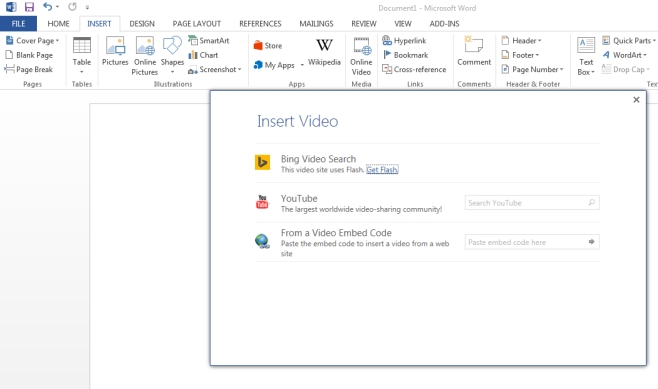
Se você decidir usar um código de incorporação, precisará apenascopie-o para a área de transferência (os sites de hospedagem de vídeo fornecerão o código de incorporação para um vídeo) e cole-o no campo "Colar código de incorporação aqui". O vídeo não aparece como um link, mas como um espaço reservado para mídia, no qual você pode clicar para reproduzir. O espaço reservado pode ser redimensionado como uma imagem no MS Word e você deve estar conectado à Internet para reproduzir o vídeo.
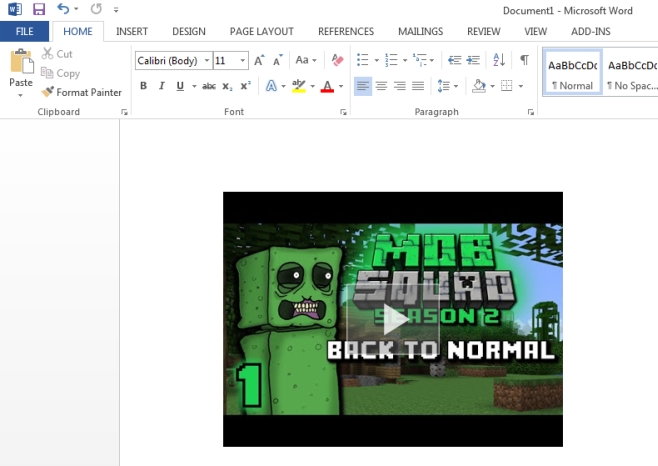
Para procurar e inserir um vídeo do YouTube, selecionea opção "YouTube" e insira sua pesquisa. Os resultados são exibidos, com miniaturas, em um layout de grade e você só precisa selecionar o vídeo, clique em "Inserir" na parte inferior e o vídeo será adicionado ao seu documento. Quando reproduzido, o vídeo é reproduzido no familiar player de vídeo do YouTube.
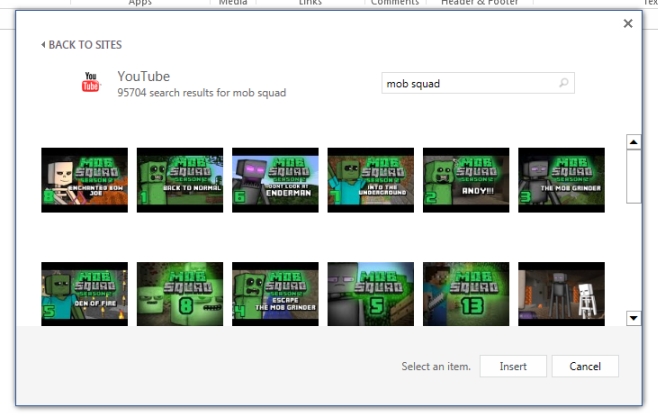
Com o PowerPoint, você pode entrar no seu Liveconta e insira vídeos do Facebook e OneDrive também. Por algum motivo, a opção de incorporação e a pesquisa de vídeos do Bing não estão disponíveis. A opção de inserção de vídeo está ausente no MS Excel e provavelmente ausente em outros aplicativos do Office em que normalmente não são necessários.
Também vale mencionar que o Office precisaconecte-se ao servidor da Microsoft para preencher as diferentes opções de inserção de vídeo. Eu estava brincando com isso ontem e ele não pôde se conectar ao servidor, apesar de ter tentado por uma hora. Hoje, ele se conectou em segundos. É provável que o recurso seja mais útil no PowerPoint, mas eu adoro a facilidade com que foi feito. Na minha época, tivemos que pular aros para conseguir isso. No Office 2010, era excepcionalmente mais difícil.













Comentários